Wieso funktioniert ein bestimmtes Plugin nicht so wie es soll? Weshalb ist die Darstellung auf einmal fehlerhaft, warum stimmt hier etwas nicht und vor allen Dingen die große Frage wer ist Schuld?
In den meisten Fällen hängen solche Fehler mit Plugins zusammen. Das kann zum einen der Konflikt eines Plugins mit einem anderen Plugin sein oder aber mit eurer installierten WordPress-Version. Es kann aber auch ein Konflikt mit dem genutzten Theme vorliegen. Bei schwerwiegenden Fehlern ist der Fehler meist in Form einer Warnmeldung direkt sichtbar, aber bei vielen Fehlern ist dies nicht der Fall und man müsste sich erst mühsam durch alle installierten Plugins “wühlen” um den Übeltäter zu finden.
Deutlich schneller geht dies mit dem Debug-Modus, den es seit der WordPress-Version 2.3.1 gibt.
Ein Debugger (von engl. de- (Präfix; dt. ent-, aus-) im Sinne von entfernen und engl. bug im Sinne von Programmfehler) ist ein Werkzeug zum Diagnostizieren und Auffinden von Fehlern in Computersystemen, dabei vor allem in Programmen, aber auch in der für die Ausführung benötigten Hardware. Debugging bezeichnet die Tätigkeit, solche Fehler zu diagnostizieren und aufzufinden, sei es unter Verwendung eines Debuggers oder anderer Methoden.
Wikipedia
Debug-Modus aktivieren
Die Steuerung bzw. Aktivierung de Debug-Modus funktioniert über die config.php, die im Hauptverzeichnis eurer WordPress-Installation liegt.
Hier findet man die Zeile
define( 'WP_DEBUG', false );Wie man sieht ist der Debug-Modus standardmäßig deaktiviert. Um ihn zu aktiviern ändert man den Wert false zu true
define( 'WP_DEBUG', true );Um den Debug-Modus also zu aktivieren, muss man sich die wp-config.php mit einem FTP-Programm herunterladen, mit einem Text-oder besser noch mit einem Code-Bearbeitungsprogramm öffnen, die entsprechende Zeile ändern und anschließend speichern. Am besten legt ihr euch vorher noch eine Sicherungskopie der Datei an, damit ihr eine Datei ohne Änderungen habt, die ihr im Zweifelsfall als Backup wieder hochladen könnt.
Wenn Ihr die wp-config.php nun mit aktiviertem Debug-Modus wieder auf euren Server hochladet, werden Fehler im Frontend angezeigt. Für eine kurz Weile und für eine Testseite oder eine Seite, die sich noch im Aufbau befindet, also nicht öffentlich zugänglich ist, ist dies sicherlich eine Möglichkeit. Besser ist es jedoch den Code in der wp-config.php noch zu erweitern.
Dies geht zum einen mit der Zeile
define( 'WP_DEBUG_LOG', true );Hiermit wird die Fehlermeldung nämlich in einer LOG-Datei gespeichert, so dass man sich die Datei herunterladen und in Ruhe analysieren kann. Standardmäßig befindet sich die Datei im Ordner wp-content und heißt debug.log
Wer es individueller mag, kann das gerne anpassen, z. B. so:
define( 'WP_DEBUG_LOG', '/tmp/wp-errors.log' );Da der Code aber immer noch im Frontend ausgegeben wird, ist u. U. folgende Ergänzung sinnvoll:
define( 'WP_DEBUG_DISPLAY', false );Hiermit wird die HTML-Anzeige gesteuert. Ist sie deaktiviert, erfolgt keine Ausgabe im Frontend bzw. HTML der Website. Standardmäßig ist diese Anzeige aktiviert.
Sowohl WP_DEBUG_LOG wie auch WP_DEBUG_DISPLAY funktionieren nur bei aktiviertem Debug-Modus!
Die Meldungen des Debug-Modus sind für Laien manchmal nicht ganz einfach zu verstehen, aber meist geben Sie doch einen Hinweis auf den Verursacher. Und so kann man sich das mühsame Nacheinander aktivieren, deaktivieren, aktivieren, deaktivieren von sämtlichen installierten und aktivierten Plugins ersparen und direkt das betroffene Plugin deaktivieren.
Debug-Modus deaktivieren
Wichtig ist es aber nach Abschluss der Debuggin-Arbeiten den Debug-Modus wieder zu deaktivieren.
Durch einen aktivierten Debug-Modus werden zum einen unnötige Performance-Einbußen verursacht und zum anderen wird die Seite angreifbar, da so auch außenstehende mögliche Fehler sehen und somit auch eventuelle Sicherheitslücken sichtbar sein könnten.
Also, immer daran denken, den Code in der wp-config.php wieder zu deaktivieren:
define( 'WP_DEBUG', false );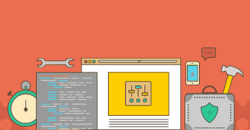
Auf der Suche nach einer zuverlässigen Agentur für die Betreuung und Wartung der WordPress-Website? Profitiere auch du von unserer 19-jährigen Erfahrung!
Bildnachweis: CC0, Pixabay
Wir arbeiten seit 20 Jahren mit WordPress und bieten diverse Dienstleistungen rund um das System an. Kontaktiere uns für weitere Informationen oder für ein Angebot.








